3ds Max Hairtrix教程-秘笈之人物发型篇(20)
来源:互联网 作者:未知 发布时间:2010-08-30 14:40:12 网友评论 0 条
(62)这一轮局部的调整结束了,按照整体到局部然后再从局部到整体的绘画步骤,下面我们又该开始整体调整了,现在的毛发物体被我们从“hairfx”转换成了“Ornatrix”,那么下面我们再把它转换回去,让它再变成“hairfx”。
首先选择毛发物体“Fur_toupi_o1”,然后在修改器列表中找到“Ox Back To hairfx”修改器,如图64所示。双击它将其加入到修改器堆栈中来。
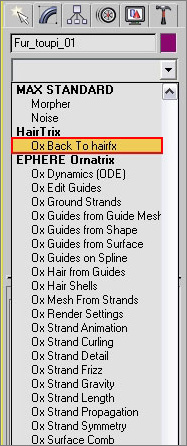
图64
(63)毛发物体“Fur_toupi_o1”在添加完“Ox Back To hairfx”修改器之后,又变回了“hairfx”物体,如图65所示。现在我们又能按照最开始运用的方法来调整毛发了。

图65
(64)现在我们又能按照最开始运用的方法来调整毛发了。打开主菜单的“Rendering”菜单下的“Environment”菜单,如图5所示。或者按键盘的数字“8”键。在弹出的“Environment and Effects”面板中,对毛发的长度,密度,粗细做整体的调节。最后的参数如图66所示。
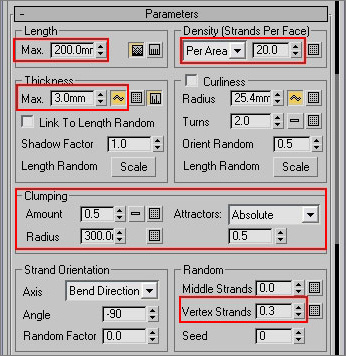
图66
(65)最后为模型的其他部分指定材质,只是“红花需要绿叶衬”,随便扔上了几片叶子而已,这不属于本秘笈的范畴,大家看最终头发的效果,如图67所示。
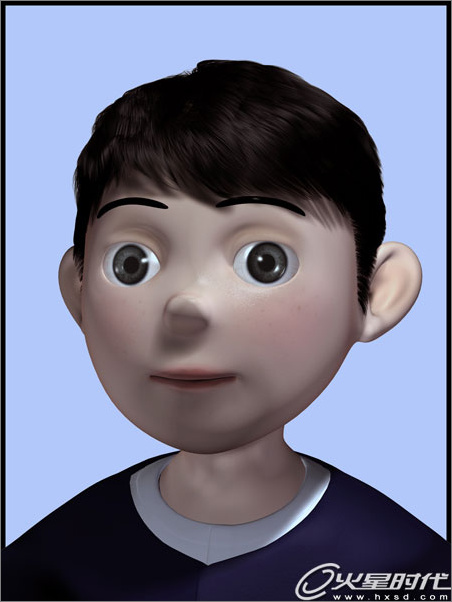
图67
后记:本章秘笈结束了,基本上所有的短发发型都可以按照本秘笈的指导来创造。关于动物的毛发请大家看下期的“必胜秘笈第二章动物毛发制作”。
- 2009-10-20
- 2011-01-11
- 2009-10-20
- 2009-10-20
- 2009-10-20
- 2009-04-17
- 2009-03-30
- 2010-12-03
- 2009-10-20
- 2009-10-20
- 2010-08-17
- 2009-10-20
- 2009-10-20
- 2009-10-16
- 2009-10-20
关于我们 | 联系方式 | 广告服务 | 免责条款 | 内容合作 | 图书投稿 | 招聘职位 | About CG Time
Copyright © 2008 CGTime.org Inc. All Rights Reserved. CG时代 版权所有